这个教程将针对初次使用Clash for Windows的用户给予入门帮助,希望此教程有帮助。下面将一步一步的教会你Clash for Windows的入门。
第一步:下载Clash for Windows
下载Clash for Windows需要注意两个点,一是下载官网的正版软件,二是不要去下载第三方编译的软件,第三方的编译的可能存在一些安全风险。本站在Clash for Windows下载页面有详细的下载信息,包括你需要的版本。
第二步:安装教程
按照教程和一般安装 Windows 软件没什么不同,一般按照默认的选项直接安装即可。比如Windows下载.7z格式的直接解压即可。
第三步:节点选择
节点即软件中的服务器,在使用之前,首先需要添加一个 Clash for Windows 节点 即服务端才能使用代理上网功能,更多节点可参考机场推荐。
免费节点
由于软件支持Shadowsocks、ShadowsocksR、Socks、Snell、V2Ray、Trojan等代理协议,如需免费节点可以使用搜索引擎搜索。
收费节点
免费节点资源少或者觉得免费节点不稳定的话可以考虑购买收费节点。推荐可乐云、wmsxwd等,支持 Shadowsocks 及 V2Ray 协议,并且有多个数据中心及套餐可选。
第三步:使用教程
添加配置文件
添加配置文件一般有如下两种方式:
- 远程订阅地址
- 本地配置文件
一般情况下,远程订阅地址(URL导入)及本地配置文件(本地文件拖拽导入)都由节点服务商提供。
远程订阅地址
远程订阅地址即通过 URL 链接导入,点击界面左侧菜单 Profiles,在顶部输入框填入 URL 连接地址并点击 Download 即可,下载完成后点击对应的配置文件即可添加配置文件,如下图所示。

本地配置文件
本地配置文件即通过本地文件拖拽导入,一般为无法通过远程订阅地址导入的情况下使用,可尝试在浏览器中下载配置文件后直接通过拖拽方式导入或点击 Import导入,如下图所示。
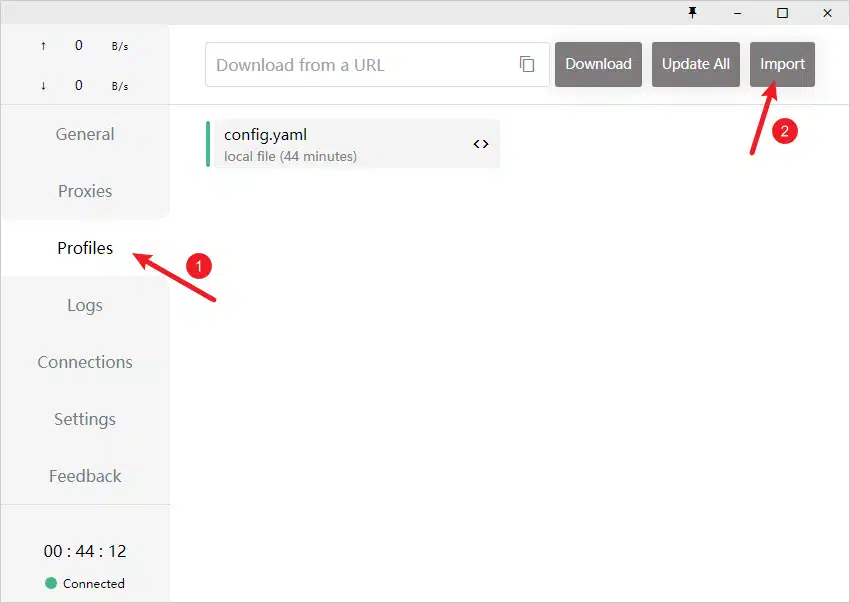
Import启用代理
启用代理,需要点击界面左侧菜单 Profiles 选项卡,找到 System Proxy 并开启开关即可,开启状态下按钮状态为绿色,如下图所示为开启状态。
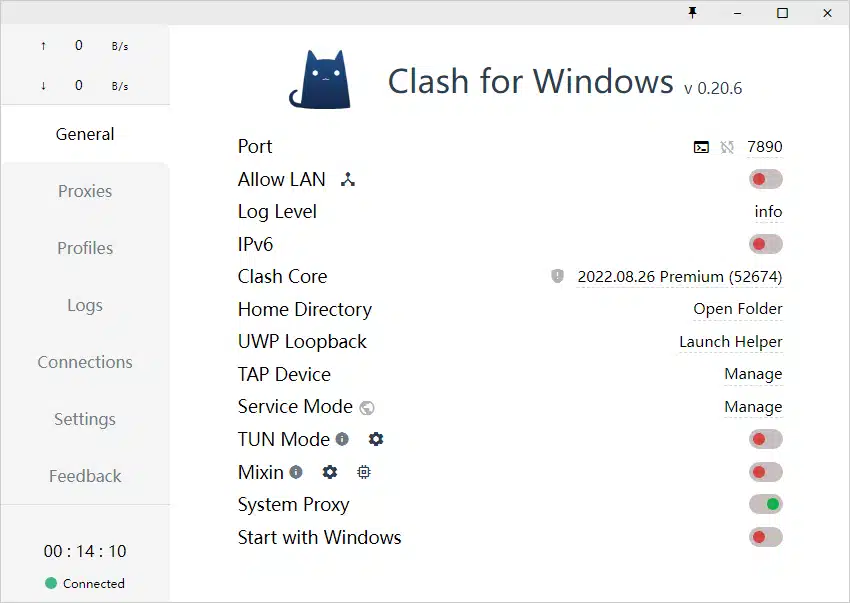
设置开机自动启动
设置开机自启动,需要点击界面左侧菜单 Profiles 选项卡,找到 Start with Windows 并开启开关即可,开启状态下按钮状态为绿色,如下图所示为开启状态。
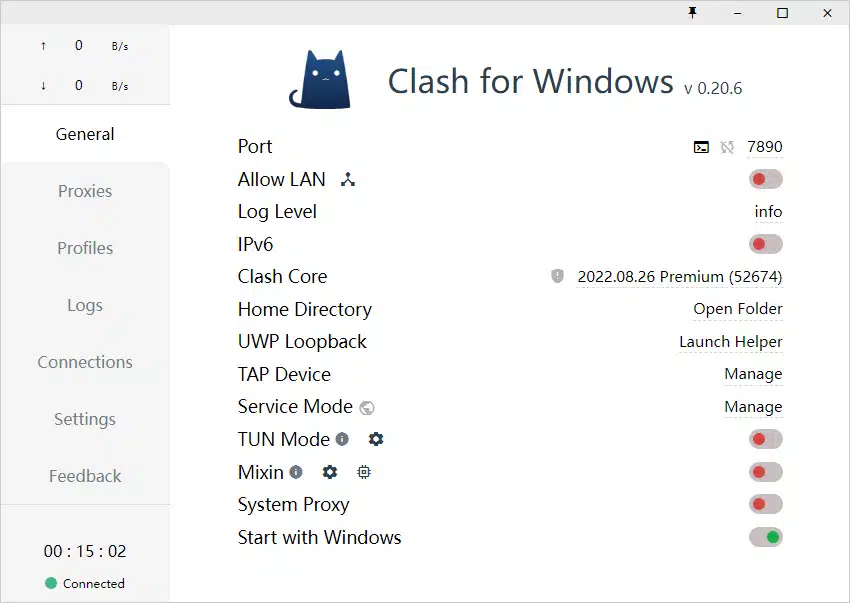
更新配置文件
点击界面左侧菜单 Profiles,点击 Update All 即可更新所有配置文件,如下图所示。

切换代理节点
回到 Proxies,选择绿色并且延迟时间短的节点。

如果节点比较慢,可以尝试换一个稳定快速的机场。
您好,这是一条评论。若需要审核、编辑或删除评论,请访问仪表盘的评论界面。评论者头像来自 Gravatar。
Pingback引用通告: Clash配置 - Clash for Windows